Om din iPhone vibrerar slumpmässigt kan det finnas ett problem med systemet eller de appar som körs på enheten. Som tur är finns det några sätt att åtgärda din iPhone som fortsätter att vibrera och här beskriver vi dessa metoder för dig.
 Joy Taylor Senast uppdaterad: April 22, 2020
Joy Taylor Senast uppdaterad: April 22, 2020 Iphone är utrustad med vibrationsfunktionen för att varna dig i de situationer där ett ljud kanske inte är lämpligt. Dessa situationer inkluderar vanligtvis möten, personliga sammankomster och så vidare. Vissa användare klagar dock över att deras iPhone fortsätter att vibrera utan någon uppenbar anledning. Om du också står inför problemet på din iPhone ska du fortsätta läsa.
Det finns faktiskt flera sätt att åtgärda din iPhone som vibrerar slumpmässigt. Dessa metoder går in i dina vibrationsinställningar och hjälper dig att åtgärda eventuella problem för att förhindra att enheten vibrerar slumpmässigt utan anledning.
Låt oss besvara din fråga ”varför vibrerar min iPhone slumpmässigt” och visa dig några metoder för att åtgärda problemet på din telefon.
- Del 1. Varför vibrerar min iPhone från tid till annan
- Del 2. 6 tips för att åtgärda iPhone som vibrerar slumpmässigt
- Tip 1. Inaktivera vibrationer i appen Inställningar
- Tip 2. Stäng av vibration för e-postmeddelanden
- Tip 3. Starta om din iPhone
- Tip 4. Avinstallera misstänkta appar på din iPhone
- Tip 5. Låt batteriet tömmas helt
- Tip 6. Återställ din iPhone i återställningsläge
- Slutsats
Del 1. Varför vibrerar min iPhone från tid till annan
Det finns flera anledningar till varför din iPhone vibrerar. Kanske har du aktiverat vibrationer för alla dina aviseringar, så varje gång du får ett samtal, ett meddelande eller ett e-postmeddelande vibrerar din iPhone.
Dessa är faktiskt indikationer som talar om att du har fått ett meddelande på din enhet. På så sätt kan din iPhone fånga din uppmärksamhet och du kan ägna dig åt det som telefonen vibrerade för.
Det är därför din iPhone vibrerar då och då.
Del 2. 6 tips för att åtgärda iPhone som vibrerar slumpmässigt
Randomvibrationer är ganska konstigt men det finns några saker du kan tillämpa och se om de hjälper till att lösa problemet.
Tip 1. Inaktivera vibrationer i appen Inställningar
Ett av sätten att åtgärda problemet med slumpmässiga vibrationer på din iPhone är att inaktivera vibrationsalternativet helt och hållet på enheten. Tänk dock på att det då kommer att hindra din iPhone från att vibrera även i de aktuella situationerna, det är värt att ge det ett försök för att se om det löser problemet för dig.
Steg 1. Öppna appen Inställningar från springbrädan på din iPhone.
Steg 2. Scrolla nedåt och hitta alternativet där det står Ljud. Tryck på det när du hittar det.
Steg 3. På följande skärm ser du två alternativ längst upp på skärmen. Det du vill göra är att stänga av båda dessa alternativ.
Nu när vibrationsalternativen är avstängda bör telefonen sluta vibrera, och den kommer inte heller att vibrera längre i framtiden.
Tip 2. Stäng av vibration för e-postmeddelanden
Beroende på hur du har konfigurerat e-postmeddelanden på din iPhone kan du antingen få ljud- eller vibrationsmeddelanden varje gång du får ett nytt e-postmeddelande. Du kan faktiskt prova att inaktivera vibrationsvarningen för dina nya e-postmeddelanden och se om det löser problemet med slumpmässiga vibrationer på din iPhone. Det är ganska enkelt att inaktivera alternativet och följande visar hur du gör det.

Ingen vibrationer för nya e-postmeddelanden
Steg 1. Starta appen Inställningar på din iPhone.
Steg 2. Tryck på alternativet där det står Ljud.
Steg 3. På skärmen som följer bläddrar du nedåt tills du ser ett alternativ som heter New Mail. Tryck på alternativet när du hittar det.
Steg 4. Här kan du definiera hur du vill bli informerad om nya e-postmeddelanden. Tryck på det första alternativet längst upp där det står Vibration.
Steg 5. Scrolla nedåt och välj None längst ner.
Du har lyckats inaktivera vibrationsmeddelanden för nya e-postmeddelanden på din iPhone. Din enhet bör inte längre vibrera när ett nytt e-postmeddelande tas emot.
Tip 3. Starta om din iPhone
Även om detta är en mycket grundläggande metod för att åtgärda problem, fungerar den ofta och hjälper dig att åtgärda många problem på dina enheter. Vad omstart gör med din iPhone är att den ger telefonen en ny chans att skapa tillfälliga konfigurationer på ditt lagringsutrymme. Det innebär att om det fanns några fel med de tidigare tillfälliga filerna kommer det att åtgärdas när din iPhone startas om.
Det är extremt enkelt att starta om en iPhone eftersom det inte kräver att du går in i några inställningsmenyer eller trycker på några alternativ. Du behöver bara se till att du har sparat ditt arbete i dina appar innan du startar om enheten.
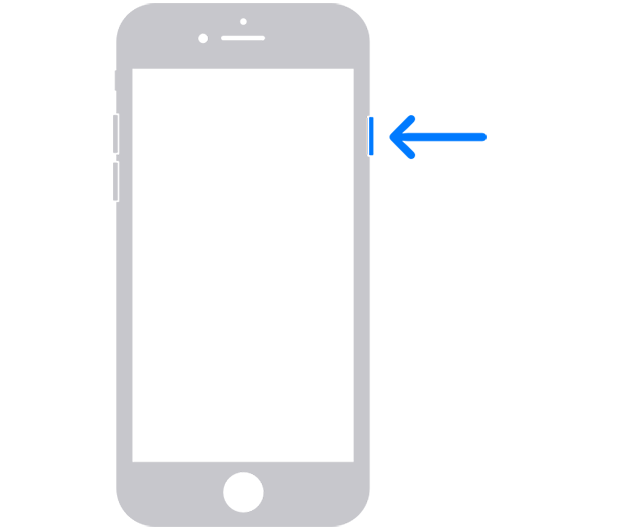
Starta om din iPhone
- Dryck på strömknappen och håll den intryckt i några sekunder på din iPhone. Telefonen börjar då stängas av.
- När den är helt avstängd trycker du på samma strömknapp och håller den intryckt i några sekunder. Din iPhone kommer att slås på.
Detta borde lösa problemet med slumpmässiga vibrationer på din enhet.
Tip 4. Avinstallera misstänkta appar på din iPhone
Dina kärnfunktioner och alternativ är inte den enda orsaken till problemet. De appar som du installerar på din enhet kan också orsaka att din iPhone vibrerar slumpmässigt. Om du har installerat några appar nyligen på din enhet och problemet har börjat dyka upp strax därefter är det värt att ta bort appen från enheten och se om problemet då är borta.
Appar kan enkelt avinstalleras på en iPhone eftersom iOS har ett ganska rent sätt att ta bort program. Allt du behöver göra i princip är följande och den valda appen kommer att tas bort från din telefon.
Steg 1. Gå till skärmen där den misstänkta appen finns.
Steg 2. Tryck och håll kvar på appen och appikonen börjar skaka.
Steg 3. Tryck på X-ikonen i det övre vänstra hörnet av den app du vill ta bort.
Steg 4. En uppmaning visas på skärmen och frågar om du verkligen vill ta bort appen. Tryck på Ta bort för att fortsätta.
När appen är helt borttagen kan du se om vibrationsproblemet fortfarande kvarstår.
Tip 5. Låt batteriet tömmas helt
Om ingen av ovanstående metoder fungerar för dig kanske du vill att vibrationen ska tömmas helt på batteriet. Eftersom den använder mer batterikraft än vanlig användning kommer batteriet att ta slut ganska snabbt och det borde sätta stopp för problemet med slumpmässiga vibrationer på din iPhone.

Batteridränering på iPhone
Det finns i princip inget du behöver göra. Du behöver bara sitta och vänta medan vibrationen äter upp din batteriladdning. Beroende på hur mycket laddning du fortfarande har kvar på enheten kan det ta allt från några minuter till några timmar att tömma batteriet.
När batteriet är tömt slutar vibrationen. Då kan du koppla in den i laddningsporten och med största sannolikhet kommer du inte att möta problemet igen på din telefon.
Tip 6. Återställ din iPhone i återställningsläge
Slutligt kan du försöka återställa din iPhone med iTunes och det borde lösa problemet för dig. Du bör bara göra det om ingen av ovanstående metoder fungerar för dig eftersom återställning raderar all data som finns lagrad på enheten.

iPhone i återställningsläge
Det kommer att sätta en ny version av operativsystemet på din enhet och ta bort den äldre. Det bör sannolikt lösa problemet eftersom alla dina aktuella filer, inklusive de problematiska, kommer att tas bort helt och hållet. Nedan beskrivs hur du återställer din iPhone med hjälp av iTunes.
Steg 1. Starta iTunes-appen på datorn.
Steg 2. Håll ner både hem- och strömknappen samtidigt. Din iPhone startar om i återställningsläget.
Steg 3. Anslut din iPhone till datorn med en USB-kabel.
Steg 4. iTunes uppmanar dig att återställa enheten. Klicka på knappen Återställ för att göra det.
När din telefon är återställd kommer du att ha alla dina gamla data tillgängliga på den, och ditt problem med slumpmässiga vibrationer bör troligen vara borta för gott.
Slutsats
Du bör vidta de nödvändiga stegen så snart du upptäcker att din iPhone vibrerar slumpmässigt. Med hjälp av metoderna i vår guide ovan kommer du att kunna lösa problemet på nolltid på din enhet.

Medlem av iMobie-teamet samt ett Apple-fan, älskar att hjälpa fler användare att lösa olika typer av iOS & Android-relaterade problem.
Produktrelaterade frågor?Kontakta vårt supportteam för att få en snabb lösning >
.